Do yêu cầu của công việc mà bạn buộc phải sử dụng nhiều tài khoản cùng một lúc trên Google Chrome, khiến việc tắt hoặc mở các tài khoản cùng lúc khá bất tiện. Tuy nhiên, bạn có thể đơn giản hóa mọi việc hơn rất nhiều khi sử dụng tính năng Account Switcher, chuyển đổi và quản ý các tài khoản trên trình duyệt Google Chrome.
Tính năng này có tác dụng giúp người dùng có thể đăng nhập nhiều tài khoản cùng một lúc trên Chrome. Bên cạnh đó, việc chuyển đổi qua lại giữa những tài khoản cũng dễ dàng, từ đó có thể quản lý các tài khoản trên Chrome. Trong bài viết này, Quản trị mạng sẽ hướng dẫn bạn cách để có thể thêm nhiều tài khoản vào trình duyệt Chrome.
Bước 1: Đầu tiên mở trình duyệt và click chọn biểu tượng Profile ở góc trên cùng bên phải màn hình.
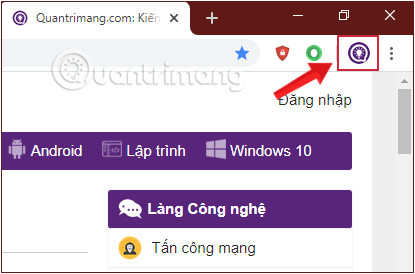
Bước 2: Tại menu pop-up hiện ra, bạn tìm và click chọn biểu tượng bánh răng cửa nhỏ ở giữa để mở cửa sổ Quản lý mọi người.
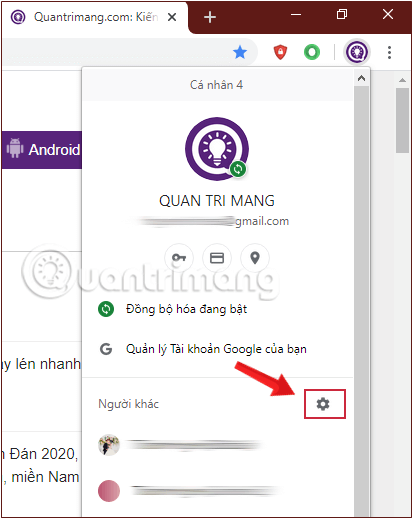
Bước 3: Tại cửa sổ giao diện mới, bạn chọn và nhấn vào mục Thêm người (Add Person).
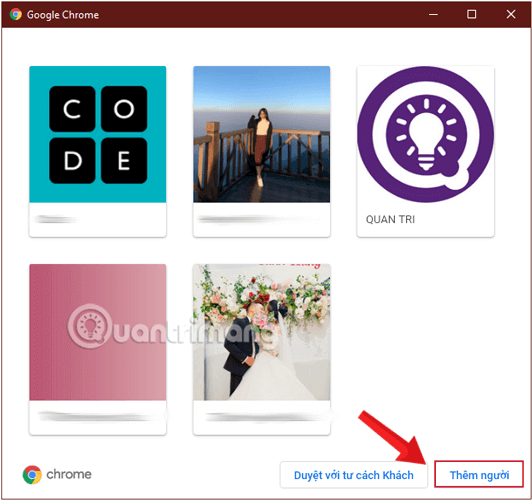
Bước 4: Tại đây, chúng ta sẽ lựa chọn hình ảnh diện và tên cho tài khoản mới rồi nhấn Thêm (Add).
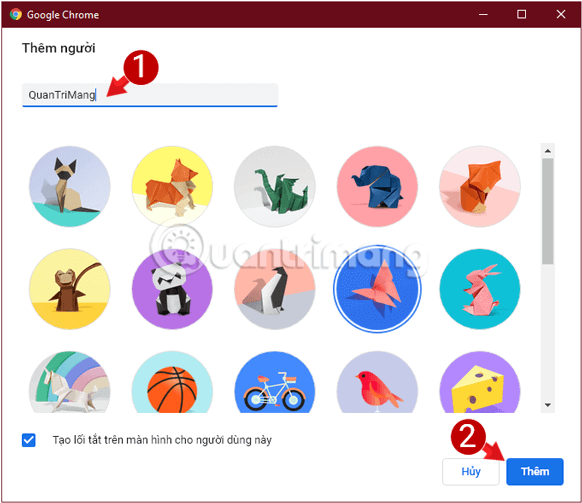
Bước 5: Ngay khi bạn nhấn Thêm, chúng ta sẽ được điều hướng luôn sang truy cập profile vừa mới tạo.
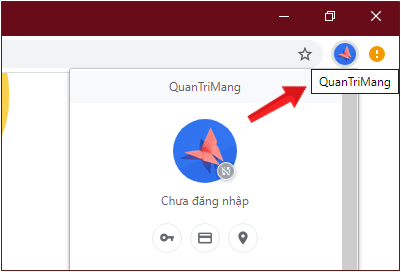
Và ở ngay phía dưới, bạn sẽ thấy danh sách những tài khoản, profile khác có thể truy cập.
Bước 6: Lui xuống dưới ảnh đại diện profile mới, bạn sẽ thấy hiển thị dữ liệu tài khoản chưa đăng nhập, hãy nhấn vào mục Bật tính năng đồng bộ hóa... để có thể lưu bookmark, lịch sử, cài mật khẩu... cũng như quản lý nhiều tùy chọn khác trên mọi thiết bị đồng bộ Chrome.
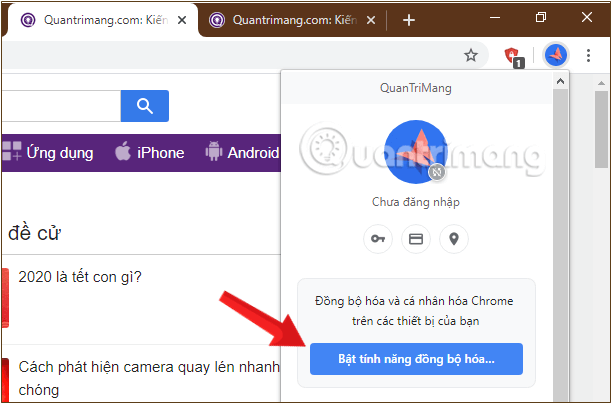

Để xóa profile, bạn click lại vào Quản lý mọi người, chọn biểu tượng dấu ba chấm ở ảnh đại diện tài khoản muốn xóa, chọn Xóa người này.
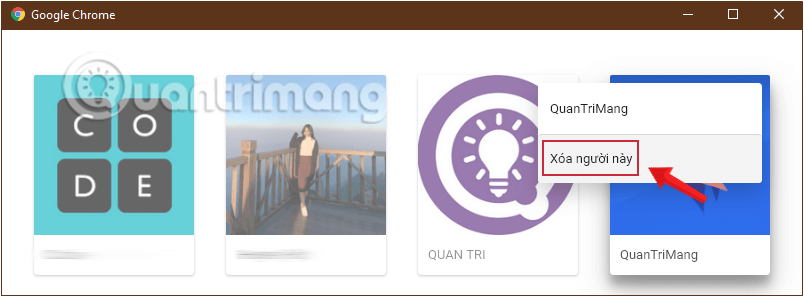
Như vậy, chỉ với những thao tác đơn giản bạn hoàn toàn có thể thêm nhiều tài khoản mới để đăng nhập cùng một lúc trên trình duyệt Chrome, chuyển đổi liên tục giữa các tài khoản để sử dụng và quản lý.
Tham khảo thêm:
- Các thủ thuật người dùng Google Chrome nên biết
- Khắc phục lỗi Flash Player dừng đột ngột trên Google Chrome
- Thủ thuật tắt thông báo từ Facebook trên trình duyệt Chrome
- Khắc phục lỗi Err-Connection-Refused trên trình duyệt Chrome
Chúc các bạn thực hiện thành công!
 Công nghệ
Công nghệ  AI
AI  Windows
Windows  iPhone
iPhone  Android
Android  Học IT
Học IT  Download
Download  Tiện ích
Tiện ích  Khoa học
Khoa học  Game
Game  Làng CN
Làng CN  Ứng dụng
Ứng dụng 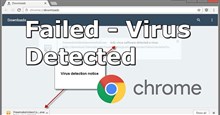







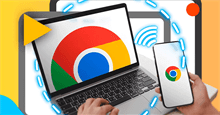










 Linux
Linux  Đồng hồ thông minh
Đồng hồ thông minh  macOS
macOS  Chụp ảnh - Quay phim
Chụp ảnh - Quay phim  Thủ thuật SEO
Thủ thuật SEO  Phần cứng
Phần cứng  Kiến thức cơ bản
Kiến thức cơ bản  Lập trình
Lập trình  Dịch vụ công trực tuyến
Dịch vụ công trực tuyến  Dịch vụ nhà mạng
Dịch vụ nhà mạng  Quiz công nghệ
Quiz công nghệ  Microsoft Word 2016
Microsoft Word 2016  Microsoft Word 2013
Microsoft Word 2013  Microsoft Word 2007
Microsoft Word 2007  Microsoft Excel 2019
Microsoft Excel 2019  Microsoft Excel 2016
Microsoft Excel 2016  Microsoft PowerPoint 2019
Microsoft PowerPoint 2019  Google Sheets
Google Sheets  Học Photoshop
Học Photoshop  Lập trình Scratch
Lập trình Scratch  Bootstrap
Bootstrap  Năng suất
Năng suất  Game - Trò chơi
Game - Trò chơi  Hệ thống
Hệ thống  Thiết kế & Đồ họa
Thiết kế & Đồ họa  Internet
Internet  Bảo mật, Antivirus
Bảo mật, Antivirus  Doanh nghiệp
Doanh nghiệp  Ảnh & Video
Ảnh & Video  Giải trí & Âm nhạc
Giải trí & Âm nhạc  Mạng xã hội
Mạng xã hội  Lập trình
Lập trình  Giáo dục - Học tập
Giáo dục - Học tập  Lối sống
Lối sống  Tài chính & Mua sắm
Tài chính & Mua sắm  AI Trí tuệ nhân tạo
AI Trí tuệ nhân tạo  ChatGPT
ChatGPT  Gemini
Gemini  Điện máy
Điện máy  Tivi
Tivi  Tủ lạnh
Tủ lạnh  Điều hòa
Điều hòa  Máy giặt
Máy giặt  Cuộc sống
Cuộc sống  TOP
TOP  Kỹ năng
Kỹ năng  Món ngon mỗi ngày
Món ngon mỗi ngày  Nuôi dạy con
Nuôi dạy con  Mẹo vặt
Mẹo vặt  Phim ảnh, Truyện
Phim ảnh, Truyện  Làm đẹp
Làm đẹp  DIY - Handmade
DIY - Handmade  Du lịch
Du lịch  Quà tặng
Quà tặng  Giải trí
Giải trí  Là gì?
Là gì?  Nhà đẹp
Nhà đẹp  Giáng sinh - Noel
Giáng sinh - Noel  Hướng dẫn
Hướng dẫn  Ô tô, Xe máy
Ô tô, Xe máy  Tấn công mạng
Tấn công mạng  Chuyện công nghệ
Chuyện công nghệ  Công nghệ mới
Công nghệ mới  Trí tuệ Thiên tài
Trí tuệ Thiên tài